
Bài giảng Thiết kế bài giảng e-Learning: Phần mềm Lecture Maker
lượt xem 5
download
 Download
Vui lòng tải xuống để xem tài liệu đầy đủ
Download
Vui lòng tải xuống để xem tài liệu đầy đủ
Bài giảng e - Learning là sản phẩm được tạo ra từ các công cụ tạo bài giảng (authoring tools), cókhả năngtích hợp đa phương tiện (multimedia) gồm phim (video), hình ảnh, đồ họa, hoạt hình, âm thanh,... và tuân thủ một trong các chuẩn SCROM, AICC. Đó cũng chính là vấn đề mà "Bài giảng Thiết kế bài giảng e-Learning: Phần mềm Lecture Maker" hướng đến trình bày.
Bình luận(0) Đăng nhập để gửi bình luận!
Nội dung Text: Bài giảng Thiết kế bài giảng e-Learning: Phần mềm Lecture Maker
- CHÀO QUÝ THẦY CÔ ĐẾN DỰ TẬP HUẤN THIẾT KẾ BÀI GIẢNG ĐIỆN TỬ E-LEARNING 1
- Bài giảng e-Learning • Bài giảng e-Learning là sản phẩm được tạo ra từ các công cụ tạo bài giảng (authoring tools), có khả năng tích hợp đa phương tiện (multimedia) gồm phim (video), hình ảnh, đồ họa, hoạt hình, âm thanh, ..., và tuân thủ một trong các chuẩn SCROM, AICC • Bài giảng e-Learning khác hoàn toàn với các khái niệm: giáo án điện tử, bài trình chiếu hoặc bài giảng điện tử (powerpoint) thường gọi. • Bài giảng e-Learning có thể dùng để học ngoại tuyến (off- line) hoặc trực tuyến (online) và có khả năng tương tác với người học, giúp người học có thể tự học mà không cần đến thầy dạy, không cần đến trường – lớp. 2
- HƯỚNG DẪN CÀI ĐẶT PHẦN MỀM LECTURE MAKER • 1. Cài đặt và cập nhật Lecture Maker • 1.1. Yêu cầu hệ thống • - CPU tối thiểu Pentium 500MHz • - RAM tối thiểu 512Mb (tốt nhất 1Gb) • - HDD tối thiểu 50Mb • - Card âm thanh và video • - HĐH Windows 2000/XP; trên máy có cài sẵn các phần mềm: Windows Media Encoder phiên bản 9 trở lên, Windows Media Player phiên bản 9 trở lên, Microsoft PowerPoint. 3
- • 1.2. Cài đặt • - Địa chỉ có thể tải về bản cài đặt tại: http://www.lecturemaker.co.kr/Lecture Maker/LectureMaker2EnglishSetup.exe • - Chạy file Setup trong thư mục cài đặt LECTURE MAKER 4
- • Chọn Next> • - Chọn Change nếu muốn thay đổi đường dẫn cài mặc định. Chọn Next> - Chọn Install để bắt đầu cài đặt. 5
- • - Chờ cho quá trình cài đặt hoàn tất, chọn Finish. - Khởi động Lecture Maker từ màn hình nền Destop. - Nhập mã sản phẩm Product Key , Submit Chú ý: * Nếu không có mã của sản phẩm (Product Key), chọn “Use as a Trial Version” để dùng thử. * Nếu máy tính kết nối Internet, chương trình sẽ tự động đăng nhập vào trang chủ http://www.daulsoft.com và update phiên bản mới nhất. 6
- • 1.3. Kiểm tra phiên bản • - Để kiểm tra phiên bản của Lecture Maker: menu Information, About LectureMAKER. Trong tiểu luận này, các hướng dẫn trên phiên bản LectureMaker Vertion 2.0 (4.9.2009.10010). 7
- • 2.4. Gỡ chương trình cài đặt - Uninstal Lecture Maker ( Đối với Windows XP) • - Từ Windows Start Menu, Control Panel, Add or Remove Programs, Lecture Maker 2.0 và nhấn nút Remove Chọn Yes để đồng ý 8
- Tổng hợp về Lecture Maker • Lợi điểm: – Cung cấp toàn diện các công cụ giúp hoàn thiện bài giảng – Khả năng trình diễn tốt (gần như Powerpoint) – Khả năng đồng bộ âm thanh và video giữa các slide tốt – Khả năng tạo ra các tình huống tương tác trên bài giảng cao • Nhược điểm: – Khả năng đồ họa (vẽ hình) hơi cứng hơn so với Powerpoint 9
- Một số lưu ý khi xây dựng bài giảng dự thi 1. Sản phẩm phải là bài giảng e-Learning (không phải bài trình chiếu như Powerpoint) 2. Phải xuất bản và đóng gói bài giảng ra nhiều loại định dạng và ghi đầy đủ lên đĩa CD (bao gồm: file thiết kế bài giảng kèm theo bài giảng đã đóng gói theo chuẩn SCORM và bài giảng được kết xuất ra các định dạng khác như web, file .exe) 3. Có giáo án kèm theo thuyết minh giới thiệu bài giảng 4. Những công nghệ sau nên được tích hợp vào bài giảng: – Thể hiện lời giảng – Thể hiện câu hỏi đánh giá trắc nghiệm – Lồng ghép video giảng bài – Tính tương tác với người học cao (tạo cảm giác dễ học) 10
- Giới Thiệu: Phần mềm LectureMAKER (Soạn giáo án điện tử của Hàn Quốc) - LectureMaker 2.0 là sản phẩm của công ty Daulsoft - Hàn Quốc. Đây là phần mềm tạo bài giảng điện tử, trực quan và dễ dùng. Phần mềm có các chức năng tương tự phần mềm PowerPoint và có một số điểm mạnh hơn như cho phép đưa vào file Flash, PDF, PowerPoint, website, ..., xuất ra nhiều định dạng EXE, SCORM, web, tạo trắc nghiệm,... - Phần mềm được Cục CNTT- Bộ GD&ĐT khuyến khích sử dụng để tạo ra các bài giảng điện tử đúng chuẩn quốc tế. - Bài giảng làm ra từ Lecture Maker có thể được dùng trong dạy và học ở nhiều hình thức như để giảng bài trên lớp, để học tập trực tuyến, hay cũng có thể dùng cho tự học ở nhà. - Với LectureMAKER, có thể tận dụng lại các bài giảng đã từng làm trên những định dạng khác như PowerPoint, PDF, Flash, HTML, Audio, Video…để tạo được bài giảng đa phương tiện nhanh chóng và dễ dàng. - Bài giảng được tạo ra từ LectureMAKER tương thích với chuẩn SCORM để làm bài giảng e-learning cho các hệ thống học tập trực tuyến. 11
- 2. Các chức năng chính: a. Master Slide - Tạo sự thể hiện thống nhất tất cả các đối tượng bạn mong muốn có trên từng trang bài giảng( nút điều khiển, các chi tiết thiết kế trang) b. Nhiều bộ soạn thảo khác nhau như soạn thảo công thức toán học, vẽ biểu đồ, vẽ đồ thị, tạo bảng, text box và các ký tự đặc biệt. c. Đa dạng nội dung đa phương tiện Có thể chèn nhiều loại nội dung đa phương tiện vào bài giảng của mình như: hình ảnh, video, âm thanh, flash.. d. Điều khiển Video với khả năng đồng bộ video với nội dung bài giảng mà trong đó vừa có nội dung bài giảng, vừa có hình ảnh, tiếng nói của giáo viên đi kèm với nội dung. 12
- 3. Các tính năng đặc biệt: a. Thiết kế và phác thảo mẫu trình bày Phần mềm cung cấp sẵn nhiều mẫu trình bày như của PP, hay kết hợp giữa video với text, hay âm thanh với text,… . b. Nút tương tác nhằm định hướng nội dung bài học cũng như làm tăng khả năng tương tác học tập. c. Bài giảng sinh động Với việc sử dụng webcam, microphone, chức năng bảng điện tử có thể ghi hình, ghi âm và đồng bộ bài giảng với đầy đủ các hoạt động trên lớp mà qua đó người học hoàn toàn tự học được. 13
- II. BÀI GIẢNG ĐIỆN TỬ VỚI LECTURE MAKER 1: Làm quen với Lecture Maker Bước 1: Khởi động chương trình LectureMAKER, màn hình chính của chương trình có giao diện sau: 14
- Lecture Maker button: nút truy cậpRibbon Menu: Menu các chức năng của các chức năng New, Open, Save, phần mềm với các menu: Print. Information: kiểm tra phiên bản . Home: định dạng văn bản. Lecture Maker . Control: Đặt các hiệu ứng cho đối tượng và trang trình diễn. . Design: hình nền . View: Trình diễn bài giảng . Format: xuất hiện các chức năng định dạng khác nhau. Vùng làm việc của Slide hiện tại. Danh sách các đối Slide Window: Hiển thị nội dung của từng trang dưới tượng đang có dạng ảnh nhỏ. Có thể thêm, xóa một Slide hoặc di trên Slide hiện tại. chuyển đến 1 Slide bằng cách kích vào hình của Slide đó. Có 2 cửa sổ có thể chuyển bật qua lại bằng cách kích vào tên của chúng là: Slide: Hiển thị danh sách các Slide hiện có trong bài giảng đang mở. Slide Master: Cho phép thiết kế layout thống nhất cho 15 bài giảng.
- Chức năng các menu: Menu Home chỉnh sửa nội dung, định dạng cho các đối tượng -Slide Draw: vẽ khung văn - New Slide: thêm - Font: chọn kiểu bản, đường Clipboard slide mới. chữ, kích cỡ chữ, Paragraph thẳng, mũi tên, Paste: -Copy Slide: sao tăng, giảm kích cỡ đường cong dán, Cut: :căn lề chép slide đã chọn. chữ , định dạng tùy ý, hình cắt, Copy: trái, phải, - Duplicate Slide: chữ : đậm, tròn, sao chép giữa … vuông, đa nhân đôi một nghiêng, gạch -Delete Slide: xoá chân, màu sắc. giác, màu một slide hình, … Edit Order: thứ tự Align: canh thẳng trái, phải, giữa, trên dưới , … + Group: nhóm nhiều hình thành một hình + Hide/show: ẩn, hiện - Select: chọn một hay nhiều đối tượng. Undo Edit: hủy bỏ thao tác đã làm. Redo Edit: lập lại thao tác đã hủy bỏ trước đó. 16
- Menu Insert a. Object - Image: ảnh, hỗ trợ các định dạng bmp, gif, jpeg, png, wmf, emf. - Video: các định dạng avi, ssf, wmv, mpg, mp4. - Sound: âm thanh wav, wma, mp3, mid. - Flash: dạng shockware swf. - Button: nút lệnh. + General button: nút lệnh thông thườngdo người dùng tạo ra. + Navigation button: nút lệnh mẫu do chương trình tạo ra. - Import Document: chèn các tài liệu có sẵn: như PowerPoint, PDF, Website - Other Object: hộp thoại thông báo. 17
- Text box: văn bản Equation:chèn ký trong hộp soạn -Record Lecture: hiệu và công thức thảo, Expression - Multiple chioce: trực tiếp ghi lại toán học Text box: văn bản câu hỏi trắc bài giảng Diagram : công cụ tĩnh nghiệm có nhiều Record vẽ đơn giản Table: hiển thị bảng lựa chọn Video:ghi hình Graph: vẽ và chèn biểu - Short answer trực tiếp, Record đồ thị Special character : quiz: câu hỏi trả Sound: trực tiếp Image Editor : vẽ các ký tự đặc biệt lời ngắn ghi âm thanh và sửa hình đơn như Symbol trong giản PowerPoint 18
- .Menu Control: điều khiển các đối tượng Object Control Slide Transition SlideControl: Effect: tạo hiệu xác lập điều cho phép di Change Format: khiển cho đối ứng xuất hiện chuyển đến chuyển sang cho slide, bao tượng đã một slide dạng wmv hoặc được định gồm (hướng, tốc bất kỳ trong wma độ, khoảng danh trước bài giảng đó. trống) 19
- . Menu Design: lựa chọn khuôn mẫu và định dạng Slide setup Template: một Điều chỉnh về kích Layout: một số số mẫu được Design: một liệt kê và các thước của slide, layout (bố trí) số hình nền mẫu khác cho đặt tên slide, hình mẫu cho bài mẫu cho slide nội dung bài giảng nền … giảng 20

CÓ THỂ BẠN MUỐN DOWNLOAD
-

Bài giảng Thiết kế web bài 1: XHTML trong cấu trúc nội dung web
 26 p |
26 p |  341
|
341
|  62
62
-

Bài giảng Thiết kế mạng LAN-WAN - GV. Lê Hồng Chung
 208 p |
208 p |  230
|
230
|  51
51
-

Bài giảng Thiết kế Web: Chương 4 - Quy trình thiết kế giao diện Website
 23 p |
23 p |  227
|
227
|  47
47
-

Bài giảng Thiết kế web bài 7: Triển khai & Vận hành hệ thống
 41 p |
41 p |  158
|
158
|  36
36
-

Bài giảng Thiết kế phần mềm - PGS.TS. Huỳnh Xuân Hiệp
 299 p |
299 p |  167
|
167
|  26
26
-

Bài giảng Thiết kế hạ tầng máy tính - Chương 10: Thiết kế mạng vật lý cho Campus Network
 0 p |
0 p |  141
|
141
|  14
14
-

Bài giảng Thiết kế phần mềm
 10 p |
10 p |  179
|
179
|  14
14
-

Bài giảng Thiết kế hạ tầng máy tính - Chương 5: Thiết kế Topo mạng
 0 p |
0 p |  120
|
120
|  13
13
-

Bài giảng Thiết kế Web: Tổng quan về thiết kế Web - Phạm Thế Bảo
 29 p |
29 p |  120
|
120
|  11
11
-

Bài giảng Thiết kế hệ thống mạng LAN - Chương 4: Quy trình thiết kế mạng LAN
 55 p |
55 p |  87
|
87
|  10
10
-

Bài giảng Thiết kế hạ tầng máy tính - Chương 9: Thiết kế quản lý mạng
 0 p |
0 p |  100
|
100
|  9
9
-

Bài giảng Thiết kế hạ tầng máy tính - Chương 8: Thiết kế an ninh
 0 p |
0 p |  99
|
99
|  9
9
-
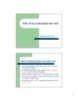
Bài giảng Thiết kế hạ tầng máy tính - Chương 0: Tổng quan
 8 p |
8 p |  81
|
81
|  8
8
-

Bài giảng Thiết kế IC: Phần 2 - Nguyễn Đức Tiến
 6 p |
6 p |  108
|
108
|  6
6
-

Bài giảng Thiết kế số: Chương 1 - TS. Hoàng Mạnh Thắng
 15 p |
15 p |  118
|
118
|  5
5
-
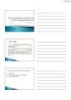
Bài giảng Thiết kế giao diện, thiết kế chi tiết và xây dựng kiến trúc
 34 p |
34 p |  85
|
85
|  5
5
-

Bài giảng Thiết kế hệ thống thông tin: Chương 5 - ThS. Lê Văn Tấn
 59 p |
59 p |  88
|
88
|  3
3
-
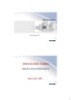
Bài giảng Thiết kế thực nghiệm
 22 p |
22 p |  75
|
75
|  3
3
Chịu trách nhiệm nội dung:
Nguyễn Công Hà - Giám đốc Công ty TNHH TÀI LIỆU TRỰC TUYẾN VI NA
LIÊN HỆ
Địa chỉ: P402, 54A Nơ Trang Long, Phường 14, Q.Bình Thạnh, TP.HCM
Hotline: 093 303 0098
Email: support@tailieu.vn








